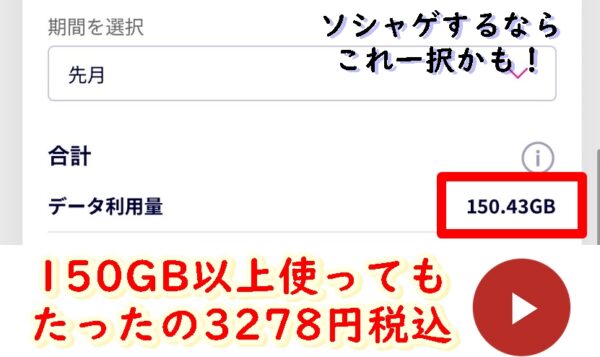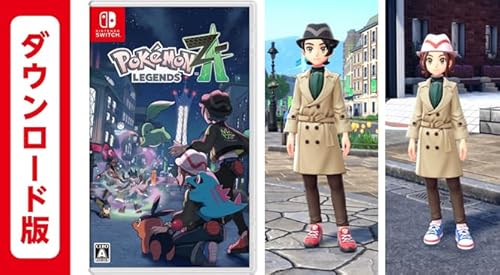dマガジンはNTTドコモが運営する雑誌読み放題サービス。
興味のある雑誌って、買ったはいいもののついつい冊数が増えて部屋の置き場に困るなんてことも・・・。
その点、dマガジンはスマホやタブレット・パソコンなどのデバイス上で読むことができるので、そんな心配は必要なし♪
おまけに毎月200誌以上の最新版がたったの400円(税込)で見放題。
さらに、今なら初回31日間は無料のキャンペーンをしています。
いままで興味はあったものの、購入までは至らなかったあんな雑誌やこんな雑誌が全てアプリやWEB上で見ることが。
そんな便利で評判の高いdマガジンですが、解約したいと思ったときにうまくできないといったトラブルが発生することも・・・。
なので、当記事ではdマガジンの解約の仕方やdマガジン解約時に手間がないかをまとめてみました。
dマガジン解約する際の注意点5選
dマガジンは最新版の雑誌が毎月400円(税込)で見放題。
本1冊分の値段で、最新の雑誌が見れるのは嬉しいですよね。
でも最近では「楽天マガジン」など他の読み放題サービスも・・・。
他のサービスも試してみたいとか、最近忙しくて雑誌を読む時間がないなどという理由で、残念ながらdマガジンを解約したいかたのために、dマガジンを解約する際の注意点をご紹介します。
dマガジンを解約する際の注意点は以下の5つです。
- 解約は日割り計算にならない
- 無料期間中に解約しないと料金発生
- アプリをアンインストールしても解約にはならない
- 解約後は即見れなくなる
- 解約後の再入会は即時課金
では、順番にご説明していきます。
1.解約は日割り計算にならない
dマガジンは毎月1日~月末までの1ヵ月単位の課金制。
つまり毎月月末までに解約しなければ、翌月1日に課金されてしまうことに。
さらに、月の途中で解約したとしても日割計算で残りの分の料金が戻ってくる訳ではありません。
なのでdマガジンはできるだけ月末に解約するようにしましょう!
2.無料期間中に解約しないと料金発生
dマガジンは初回のみ31日間は無料のキャンペーンを行っています。
なので、32日目以降は月額の料金が発生してしまいます。
さらにその月はたとえ残り1日だけでもまるまる1ヶ月分の料金が発生してしまいます。
更新の予定のないかたは無料期間内に解約しましょうね。
3.アプリをアンインストールしても解約にはならない
dマガジンのアプリをアンインストールしただけでは、解約にはなりません。
なので、解約したい場合はきちんと解約手続きをしてくださいね。
4.解約後は即見れなくなる
dマガジンは解約したとたんに、雑誌を読むことができなくなってしまいます。
なのでできるだけ期間内ギリギリまで解約しないように注意しましょう。
5.解約後の再入会は即時課金
dマガジンを解約したものの、やっぱり再加入したい場合はどうなるのでしょうか?
その場合は、加入手続き後即課金となってしまいます。
1つのdアカウントに対して31日間の無料キャンペーンが適用されるのは初回のみ。
なので、もう一度加入したい場合には、無料お試しはないことに注意しましょうね。
dマガジン無料期間中の解約に違約金はかかる?
ところでdマガジンの初回31日間無料キャンペーン中に解約した場合は、違約金などはかかるのでしょうか?
この疑問を解消すべく、管理人は無料キャンペーンで実際にdマガジンに登録し、無料期間中に解約してみました!
結果、dマガジンの無料キャンペーン期間中に解約したとしても、特に違約金などの費用はかかりませんでしたので、安心してdマガジンを楽しんでくださいね。
dマガジン退会方法と画像付き手順
ではdマガジンの退会方法についてご紹介していきます。
dマガジンの退会方法は全部で5つ。
- スマホアプリからの解約
- スマホweb画面からの解約
- パソコンからの解約
- ドコモショップでの解約
- ドコモインフォメーションセンターへの電話解約
順番にご説明していきますね。
スマホアプリからの解約
dマガジンのスマホ(タブレット)アプリからの解約方法からです。
1.アプリにログインした状態で、ホーム画面右上の「三本線」メニューアイコンをタップします。
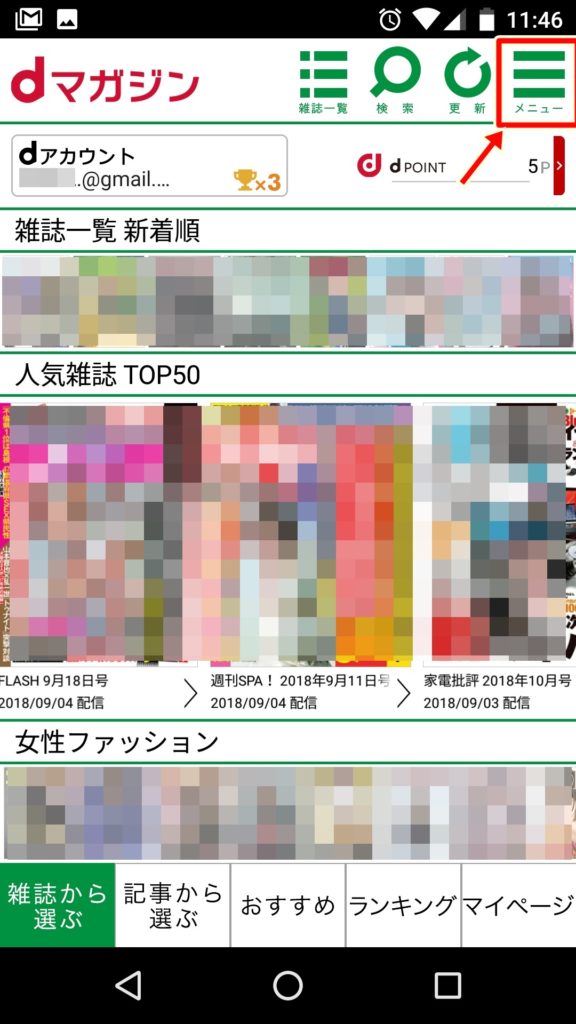
2.メニューの中から「アカウント」をタップします。
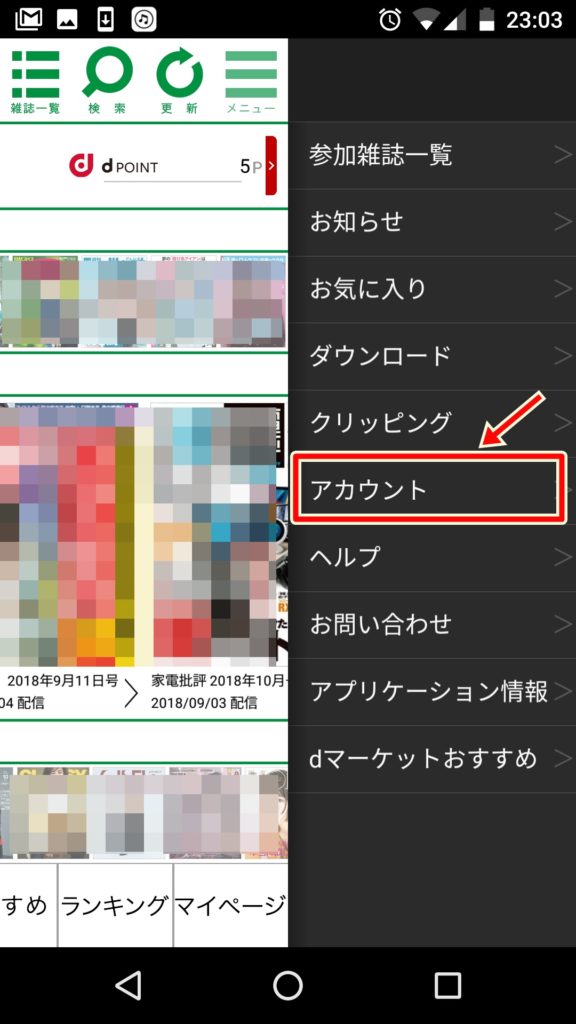
3.「サービス解約」をタップします。
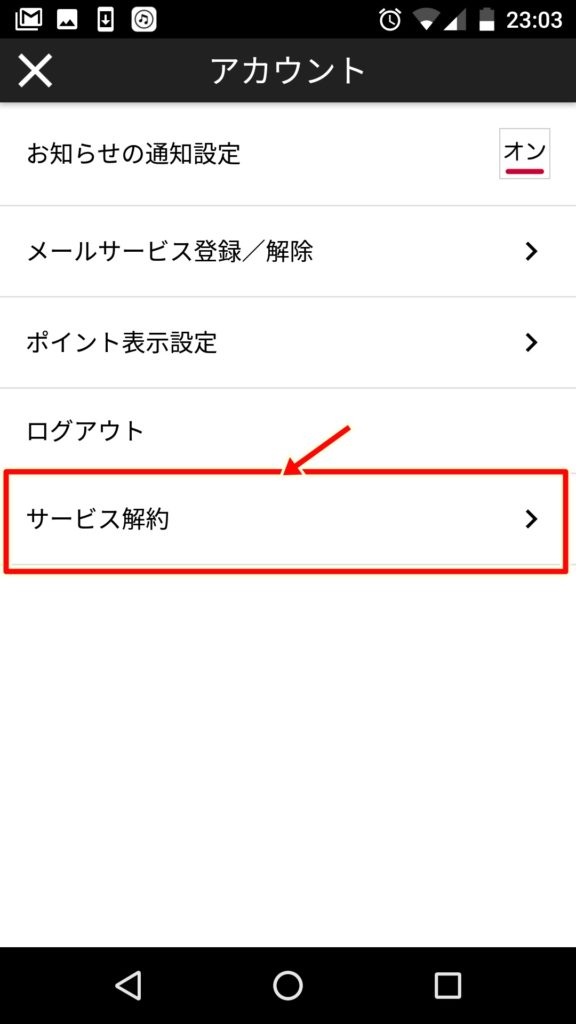
4.dマガジンのWEB画面になりますので、下のほうまでスクロールしていきます。
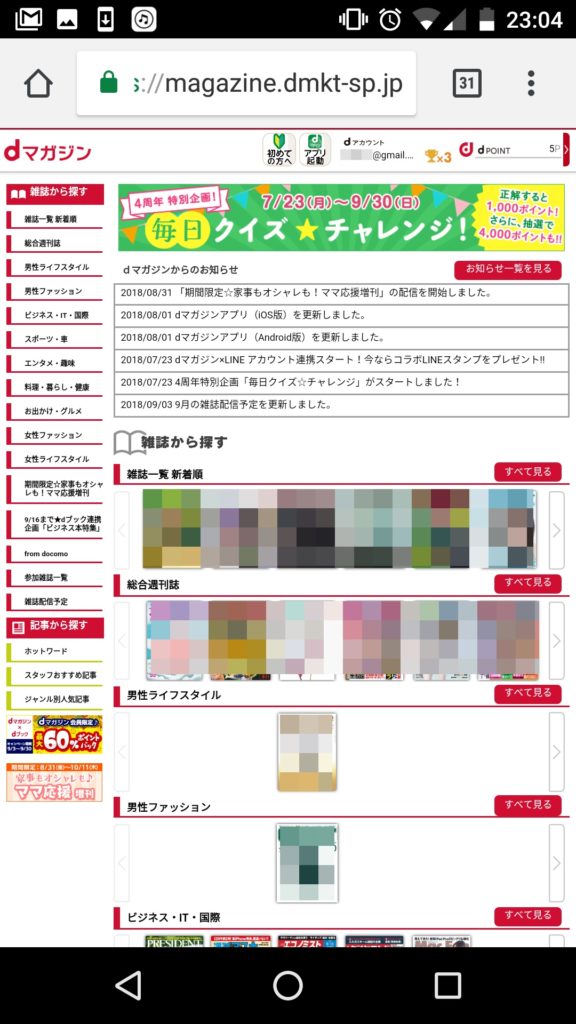
5.下のほうにある「dマガジン会員登録/解約」をタップします。
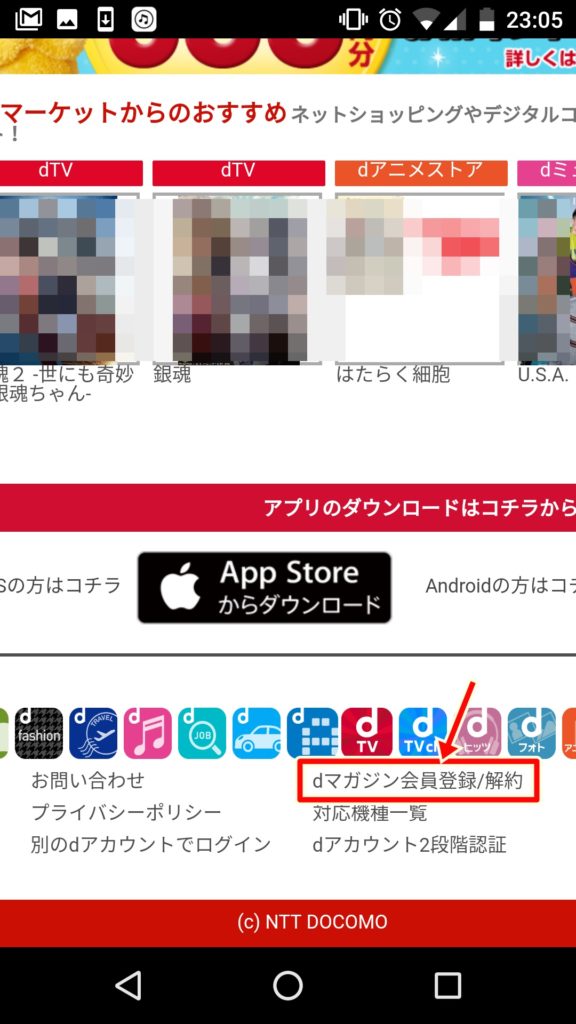
6.解約を思いとどまらせようとする案内が続きますが、下のほうまでスクロールしていきます。
そして「dマガジンを解約する」をタップします。
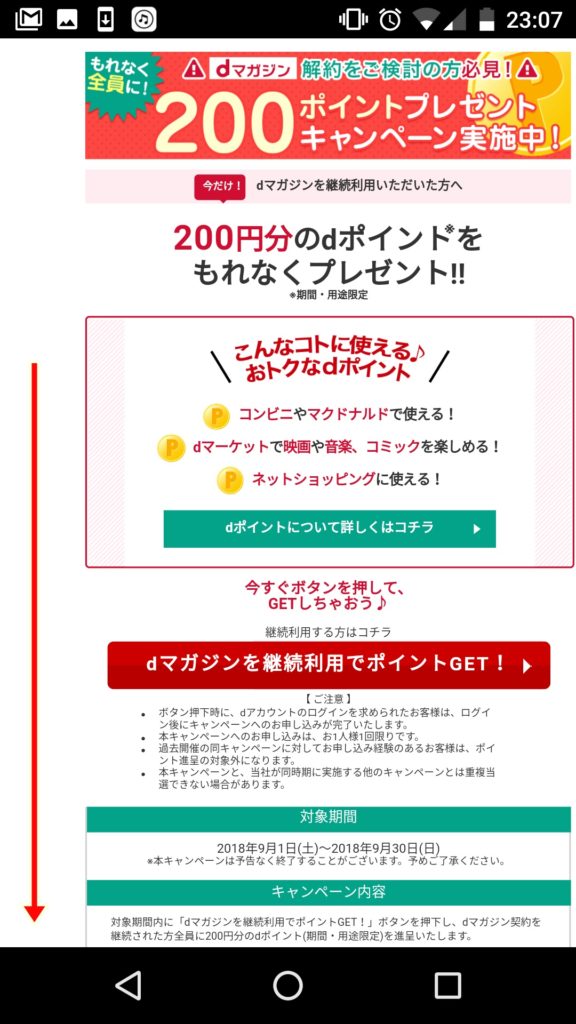
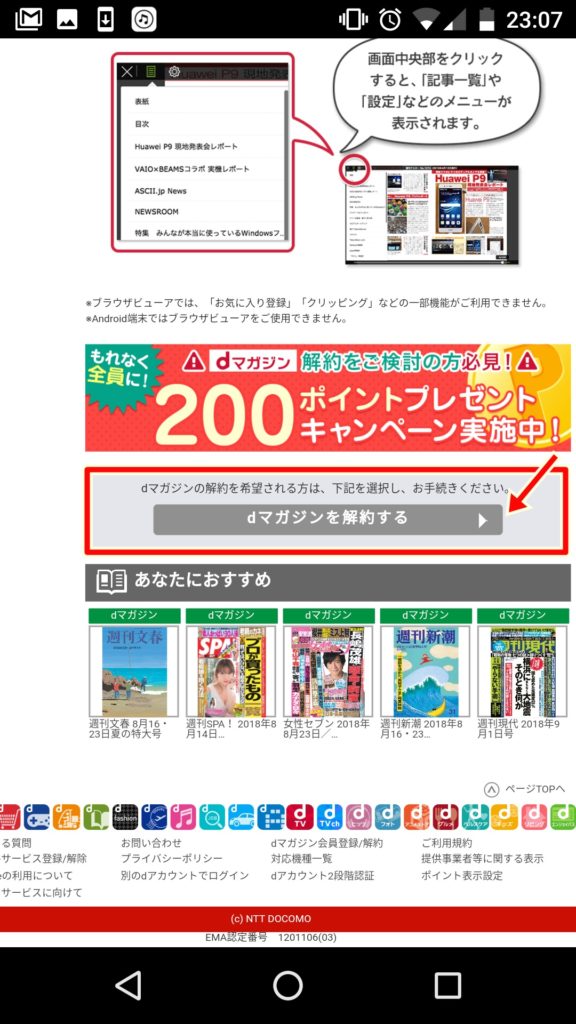
7.dアカウントとパスワードを入力する画面になりますので、それぞれ入力して「ログイン」をタップします。
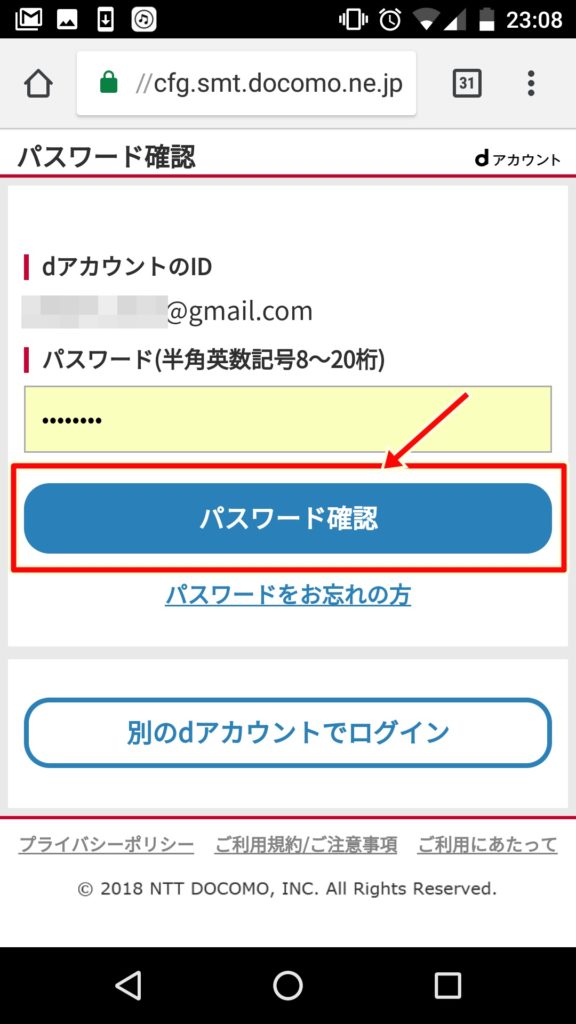
8.dマガジンの解約手続き画面に切り替わります。
画面の中ほどの「dマガジンの注意事項」をよく読み、問題なければ「dマガジンの注意事項に同意する」にチェックを入れます。
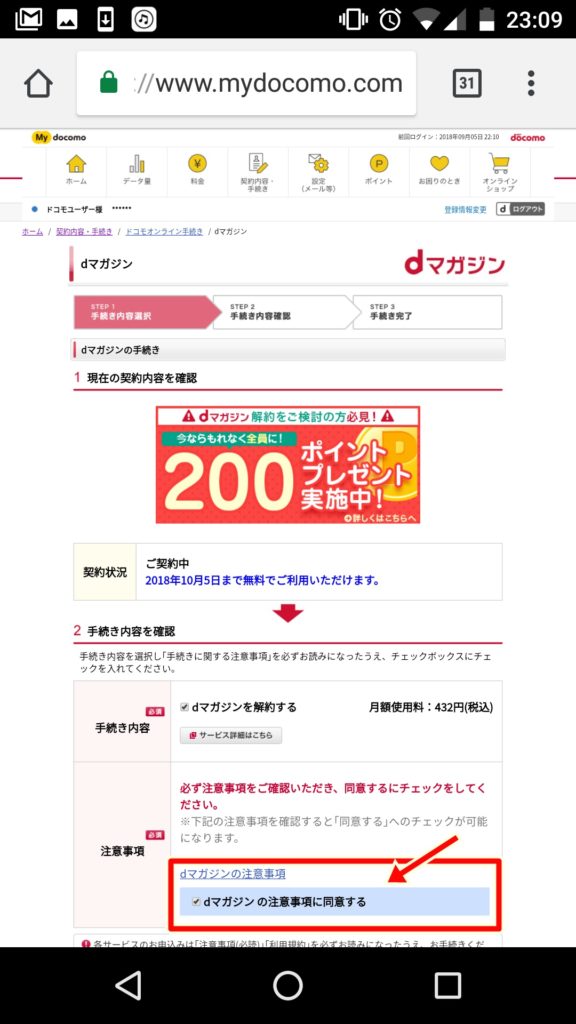
9.下のほうまでスクロールしていき、受付確認メールの送信先を聞いてきますので、希望のメール送信先を選択して「次へ」をタップします。
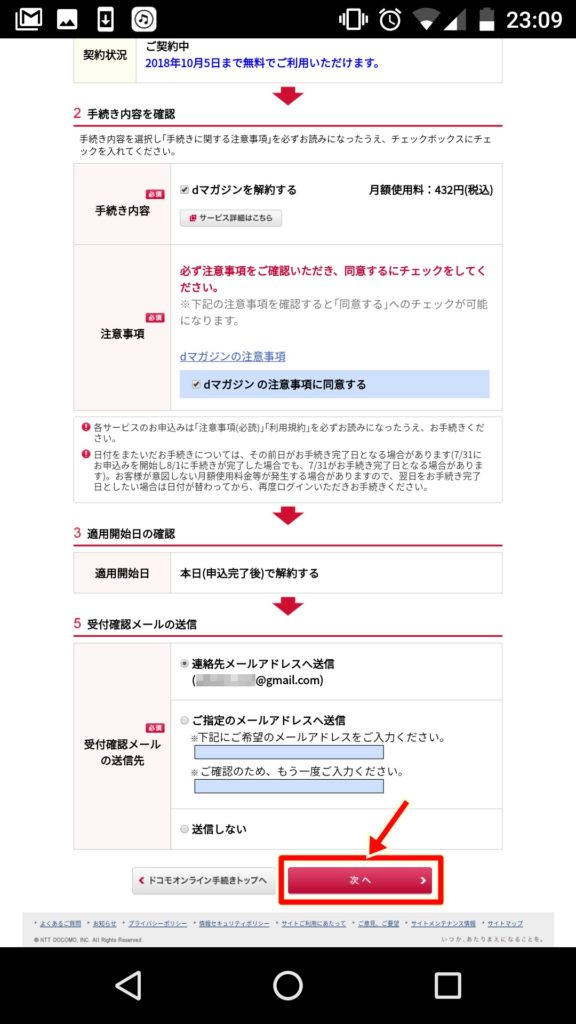
10.「手続きを完了する」をタップします。
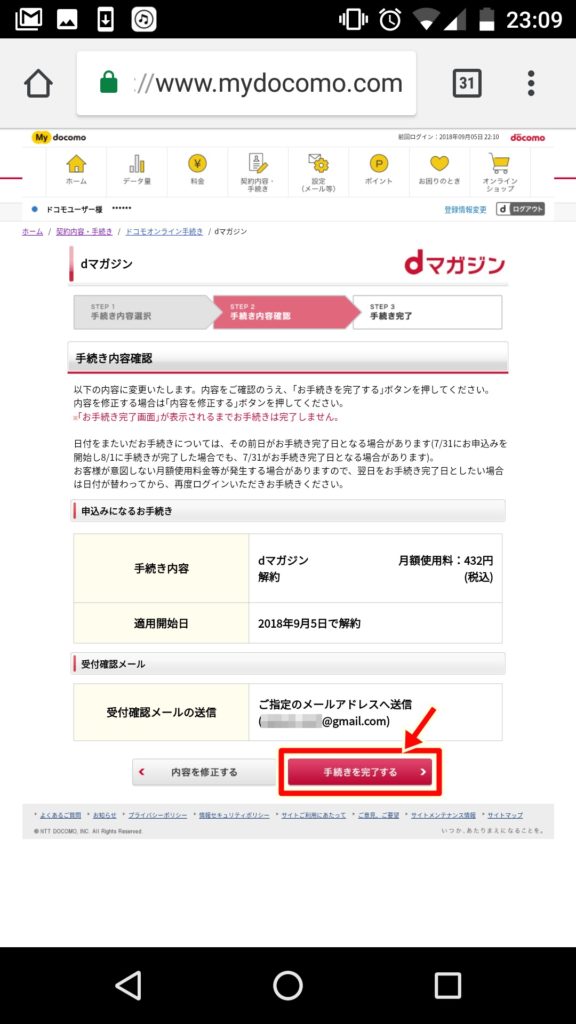
11.「お手続きが完了しました」と表示されれば、退会完了です。
念のため、手続き完了のメールが届いているかも確認してくださいね。
dマガジン解約は手間ではない
いかがだったでしょうか?
画像がたくさんあるので、面倒に思うかもしれませんが、実際にやってみるとすぐに解約できるので、手間ではありませんよ。
これで安心して、dマガジンの無料登録ができますね!
スマホweb画面からの解約
スマホのWEB画面からも解約は可能です。
1.まずはじめにマイドコモのサイトを立ち上げ、下のほうまでスクロールしていきます。
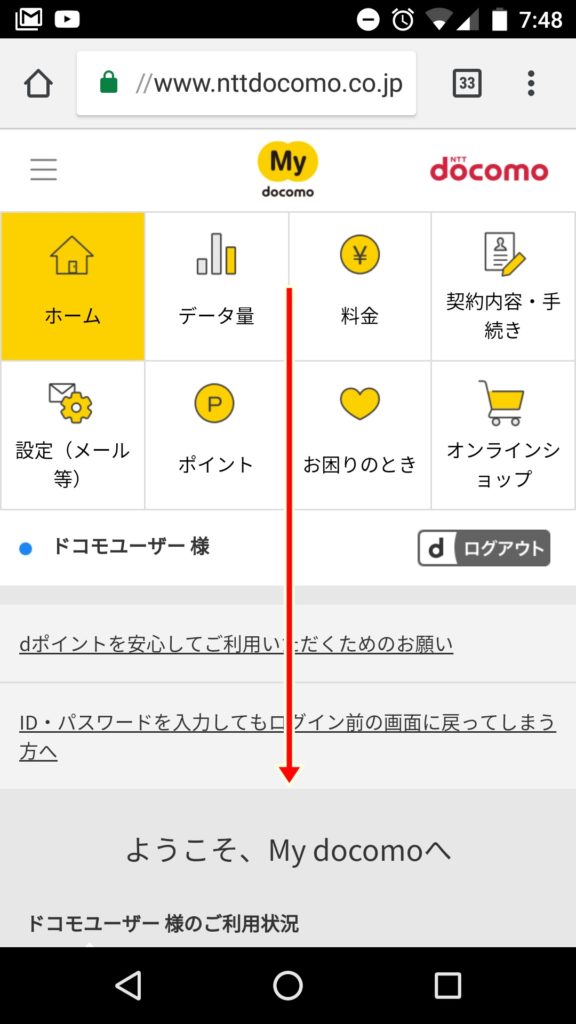
2.「ご契約内容の確認・変更」をタップします。
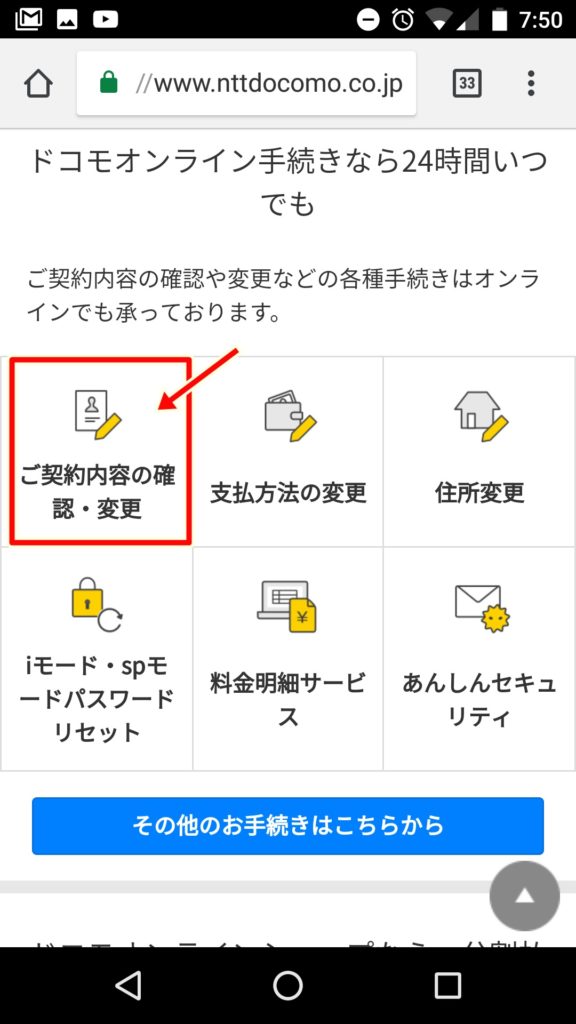
3.ドコモオンライン手続きの画面になりますので、下のほうまでスクロールしていきます。
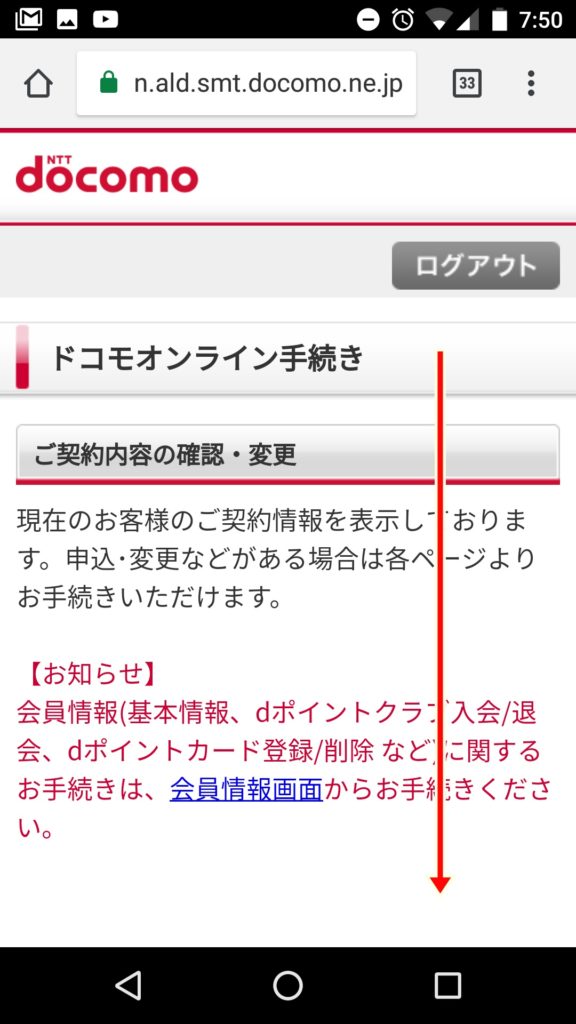
4.解約したいメニュー(今回はdマガジン)の「解約」をタップします。
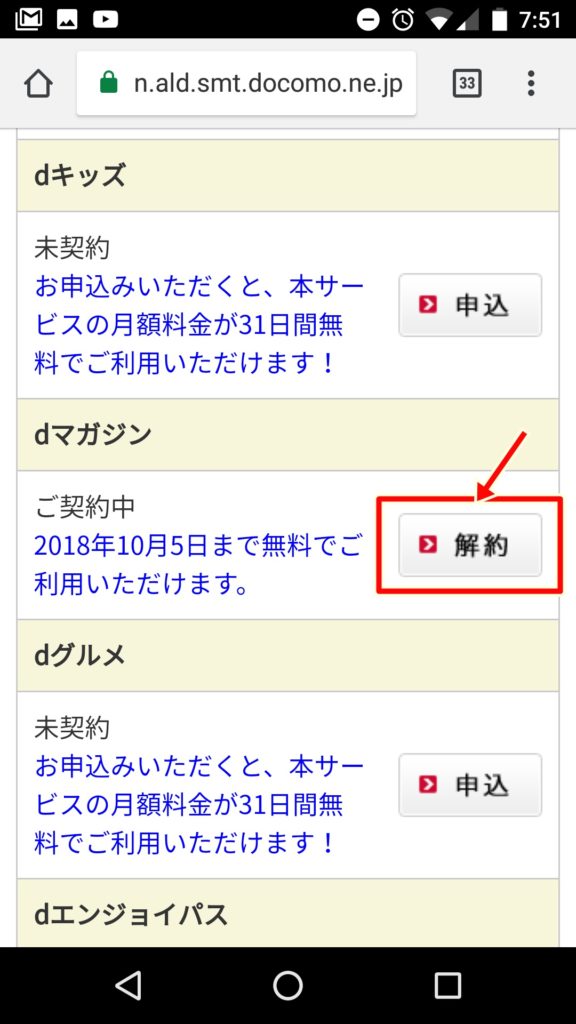
dマガジン解約手続き画面
5.dマガジンの解約手続き画面に切り替わりますので、下の方までスクロールしていきます。
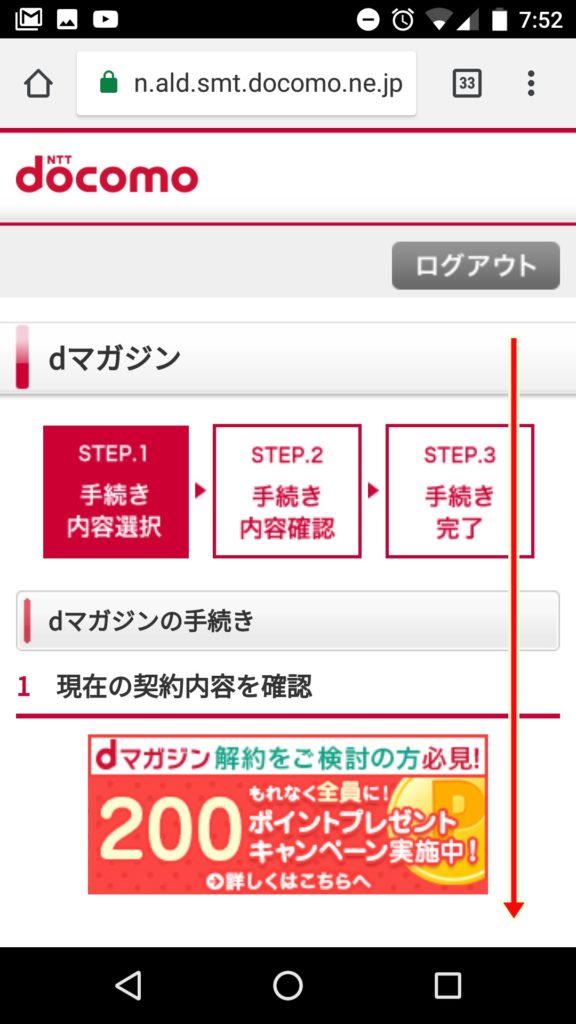
6.同じ画面の下のほうに「dマガジンの注意事項に同意する」項目がありますが、このままではグレーアウトの状態でチェックを入れることができません。
まず先に、「dマガジン注意事項」をタップします。
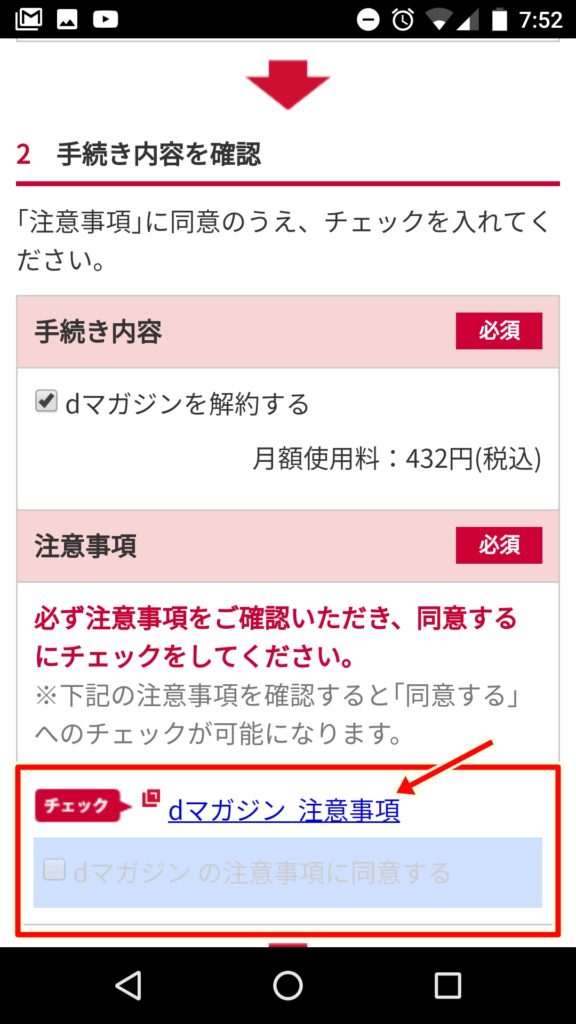
7.「注意事項」の説明が表示されますので、下のほうまでスクロールしていきます。
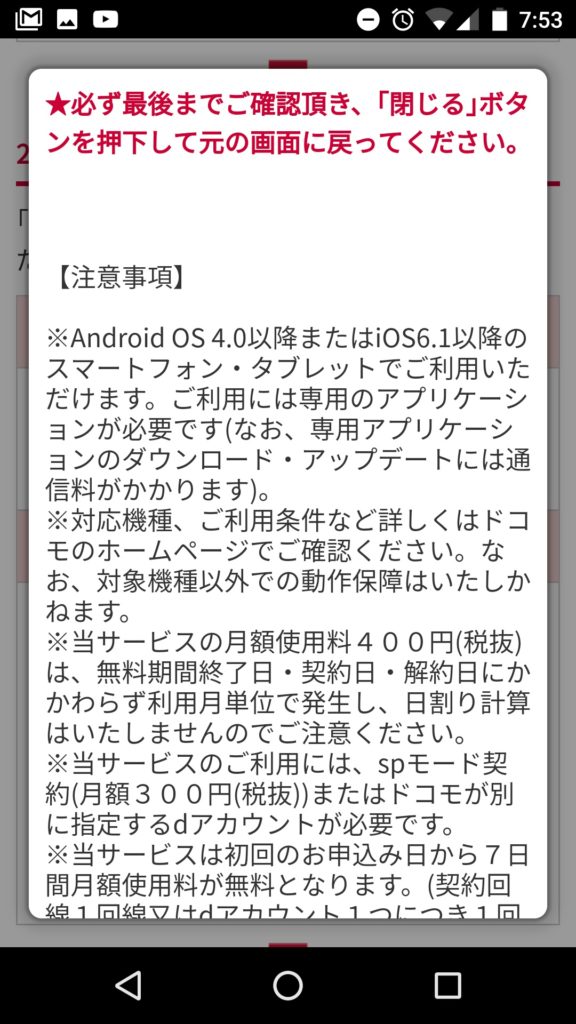
8.最後まで読み、問題なければ「閉じる」をタップします。
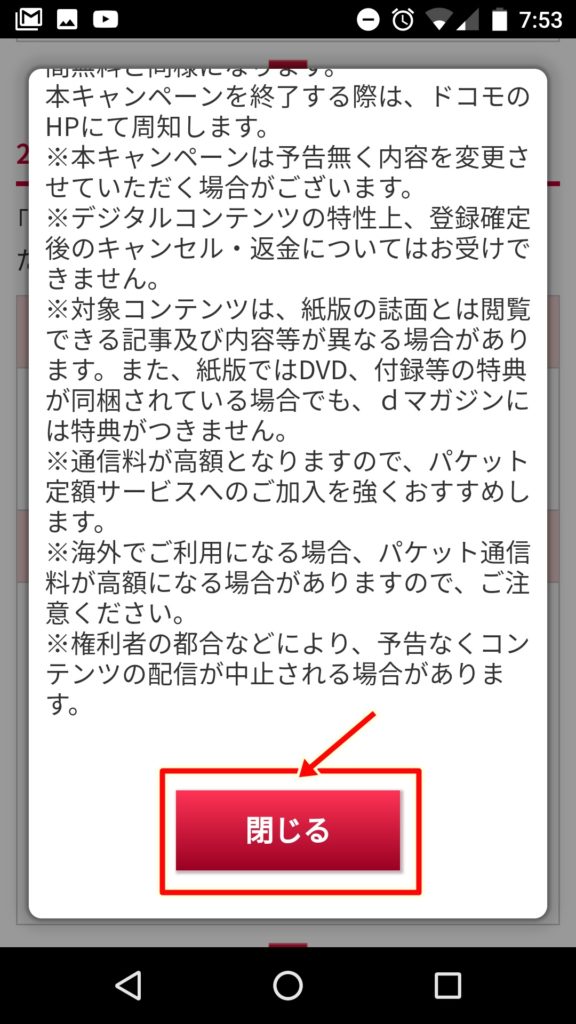
9.すると、「dマガジンの注意事項に同意する」項目にチェックを入れることができるようになりますので、チェックを入れ、下のほうまでスクロールしていきます。

10.同じ画面の下のほうで、受付確認メールの送信先を聞いてきますので、希望のメール送信先を選択して「次へ」をタップします。
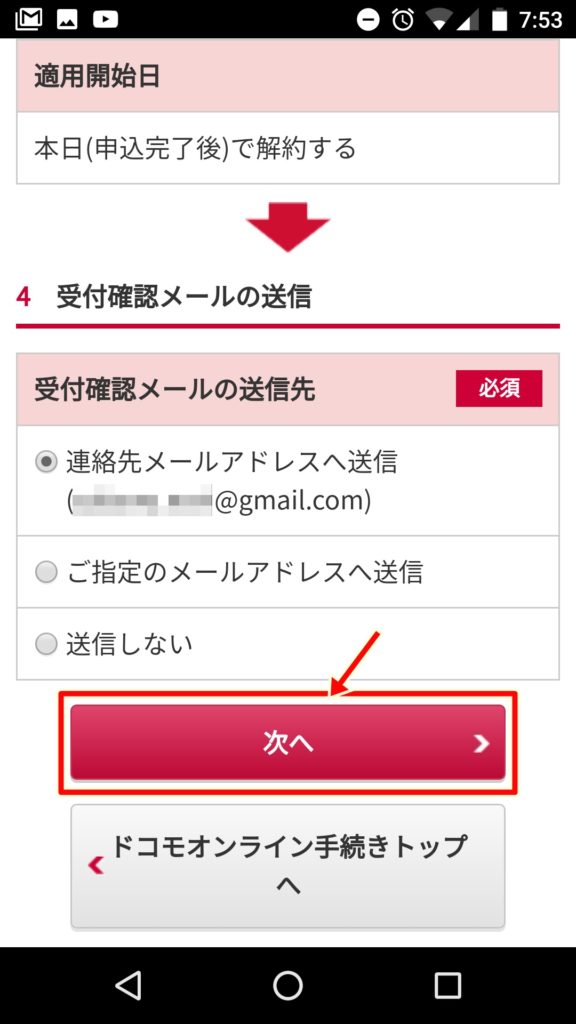
11.「手続き内容確認」の画面が現れますので、下のほうまでスクロールしていきます。
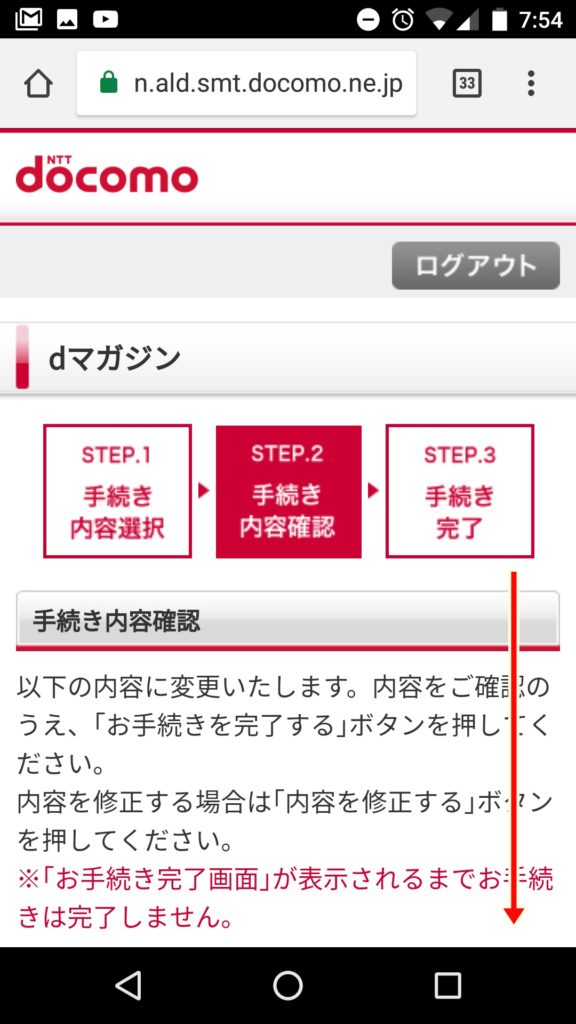
12.「ドコモオンライン手続き利用規約」を読み、「同意する」にチェックを入れたあとに、「手続きを完了する」をタップします。
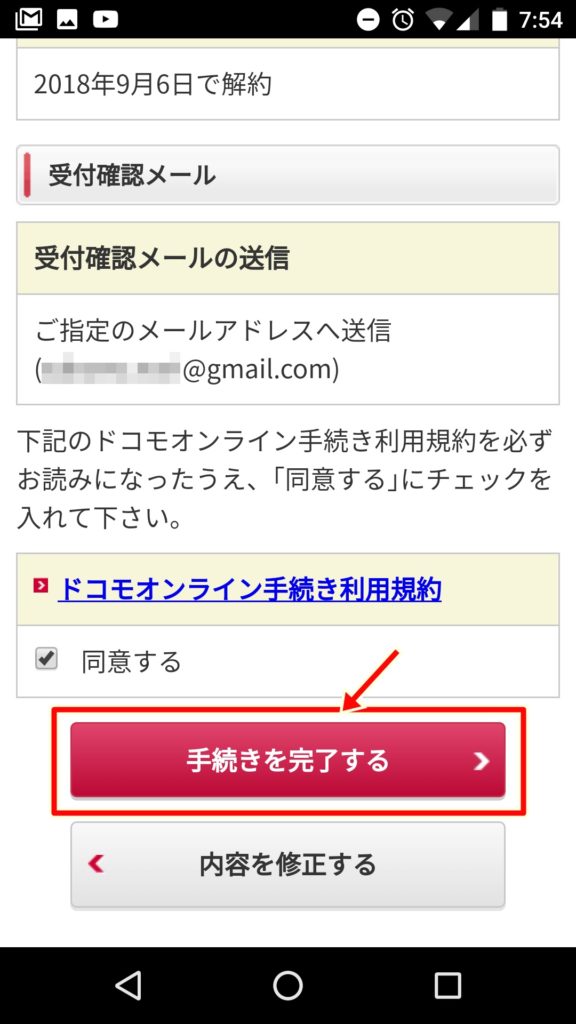
13.「お手続きが完了しました」と表示されれば、退会完了です。
念のため、手続き完了のメールが届いているかも確認してくださいね。
パソコンからの解約
パソコンからの解約もスマホWEB版とほぼ同じです。
1.まずはじめにマイドコモのサイトを立ち上げ、下にスクロールしていきます。
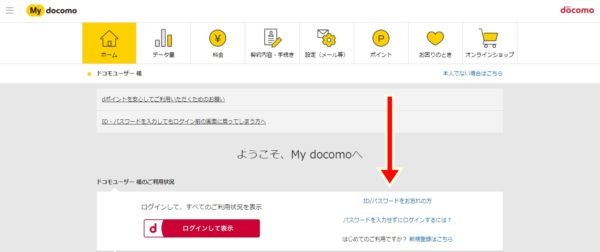
2.「ご契約内容の確認・変更」をクリックします。
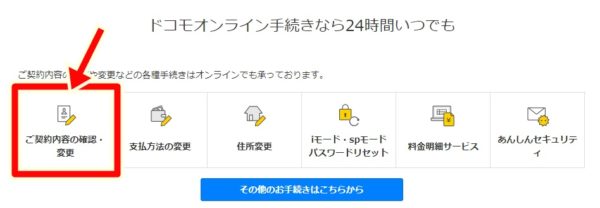
3.ご契約内容確認・変更の画面になりますので、解約したいメニュー(今回はdマガジン)の「解約」をクリックします。
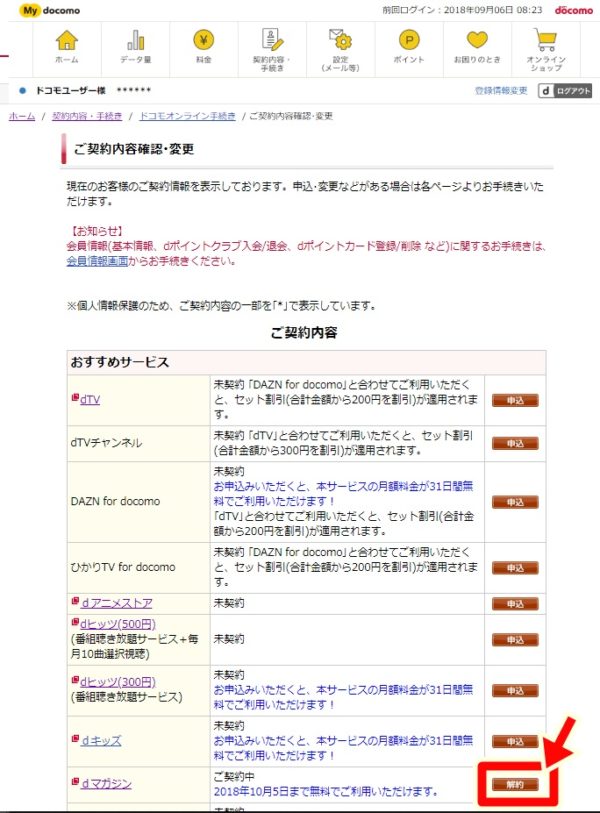
4.次の画面の真ん中のほうに「dマガジンの注意事項に同意する」項目がありますが、このままではグレーアウトの状態でチェックを入れることができなくなっています。まず先に、「dマガジン注意事項」をクリックします。
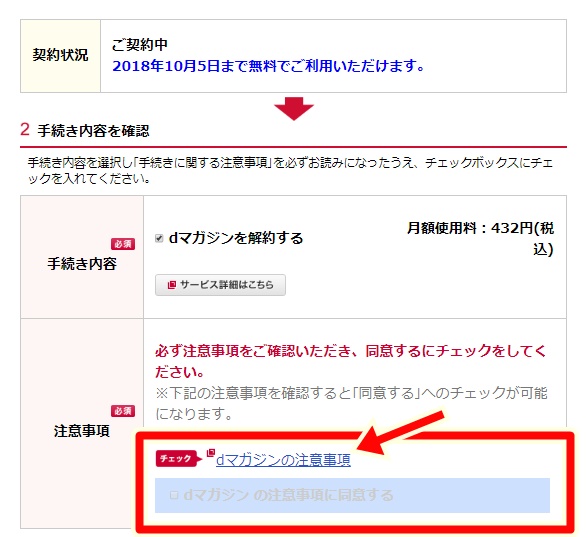
5.「注意事項」の説明が表示されますので、確認したら「閉じる」をクリックします。
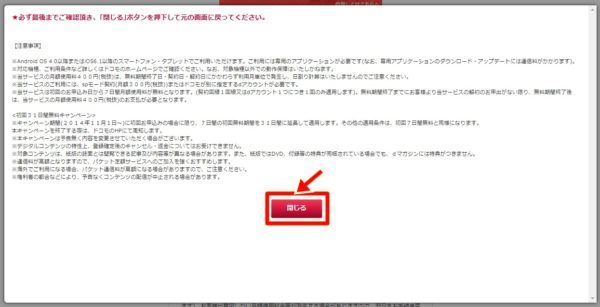
6.すると「dマガジンの注意事項に同意する」項目にチェックを入れることができるようになりますので、チェックを入れます。
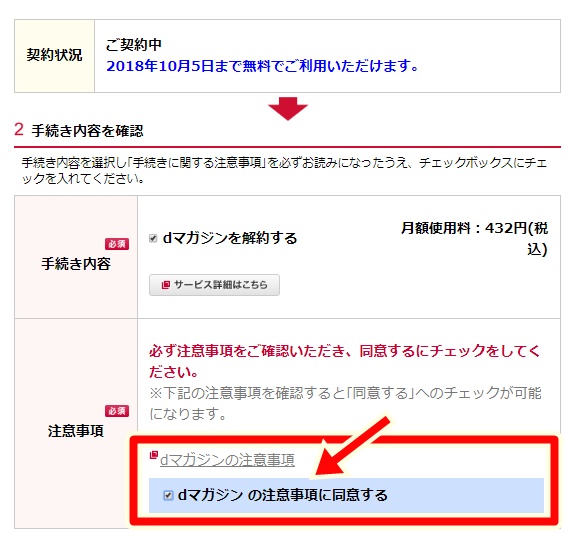
7.同じ画面の下のほうで、受付確認メールの送信先を聞いてきますので、希望のメール送信先を選択して「次へ」をクリックします。
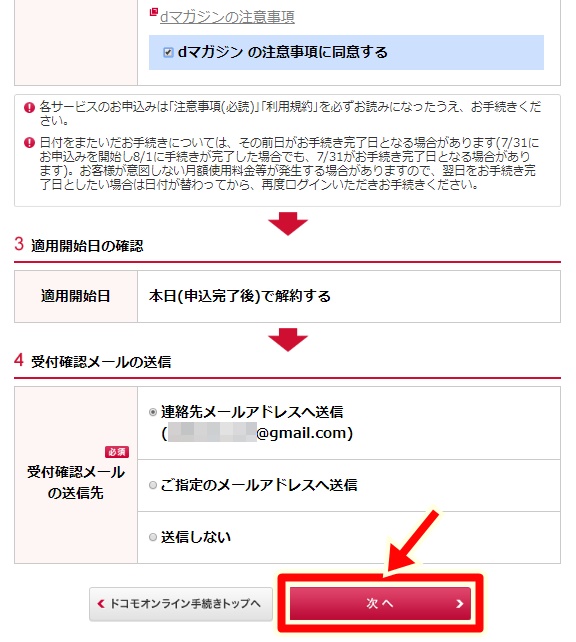
8.「手続きを完了する」をクリックします。
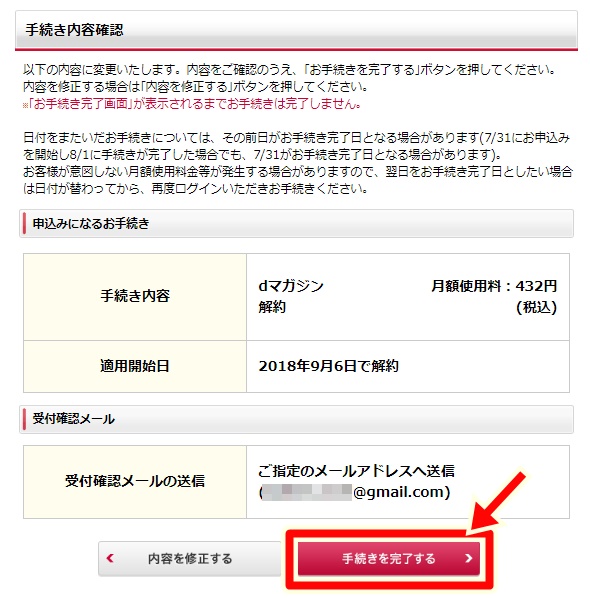
9.「お手続きが完了しました」と表示されれば、退会完了です。
念のため、手続き完了のメールが届いているかも確認してくださいね。
ドコモショップでの解約
ドコモユーザーであれば、ドコモのショップでも解約手続きが可能です。
お近くのドコモショップで問い合わせしてみてください♪
ドコモインフォメーションセンターへの電話解約
ドコモの回線契約をお持ちのお客様は、インフォメーションセンターから解約のお手続きが可能です。
・ドコモインフォメーションセンター(ドコモの携帯電話から151(無料))
ドコモショップは店舗に行く必要があるので時間のないかたや、近くにドコモショップがないかたもいらっしゃいますよね?
ドコモインフォメーションセンターでは電話でのやりとりが可能です。
電話のほうが簡単ですし、オペレーターのかたがやさしく教えてくれるので大丈夫ですね。
dマガジンを選ぶメリット・デメリットはある?
そもそもdマガジンにはどんな特徴があるのでしょうか?
メリット・デメリットについてもまとめてみました。
dマガジンを選ぶ7つのメリット
1.読める雑誌が200誌以上
dマガジンは200誌以上の最新版雑誌が読み放題。
なので、興味のあるジャンルはもちろんのこと、いままで興味のなかったジャンルの雑誌も読むことができます。
たまには経済雑誌などを読んでみるのもいいかもしれませんね。
ちなみに購読できるジャンルと主な雑誌は以下の通りです。
- 総合週刊誌(週間女性、女性セブン、FRIDAY、週間ポスト、週プレなど)
- 女性ファッション(Cancam、JJ、BAIRA、Oggi、VERY、STORYなど)
- 男性ファッション(LEON、メンズクラブ、MEN’S NON-NOなど)
- 男性ライフスタイル(MONOQLO、DIME、日経トレンディ、GOETHEなど)
- 女性ライフスタイル(anan、VOCE、Hanako、日経ウーマン、CREAなど)
- 料理・暮らし・健康(レタスクラブ、プレジデントファミリー、たまごクラブなど)
- お出かけ・グルメ(週刊東京ウォーカー+、おとなの週末、ワイン王国など)
- ビジネス・IT・国際(週刊ダイヤモンド、週刊アスキー、PRESIDENTなど)
- スポーツ・車(週刊ゴルフダイジェスト、サッカーダイジェスト、CARトップなど)
- エンタメ・趣味(週刊ザテレビジョンPLUS、ディズニーファン、CAPAなど)
タイトルを見てるだけでも、楽しいですよね♪
2.バックナンバーも読み放題
dマガジンは最新版の雑誌だけではなく、過去に出版されたバックナンバーも読み放題。
なので、雑誌のなかでよくある「連載もの」や「○○特集」なんてものも読むことが可能です。
バックナンバーは1,500冊もあるので、飽きることはないですよね♪
3.読みたい記事だけ読める
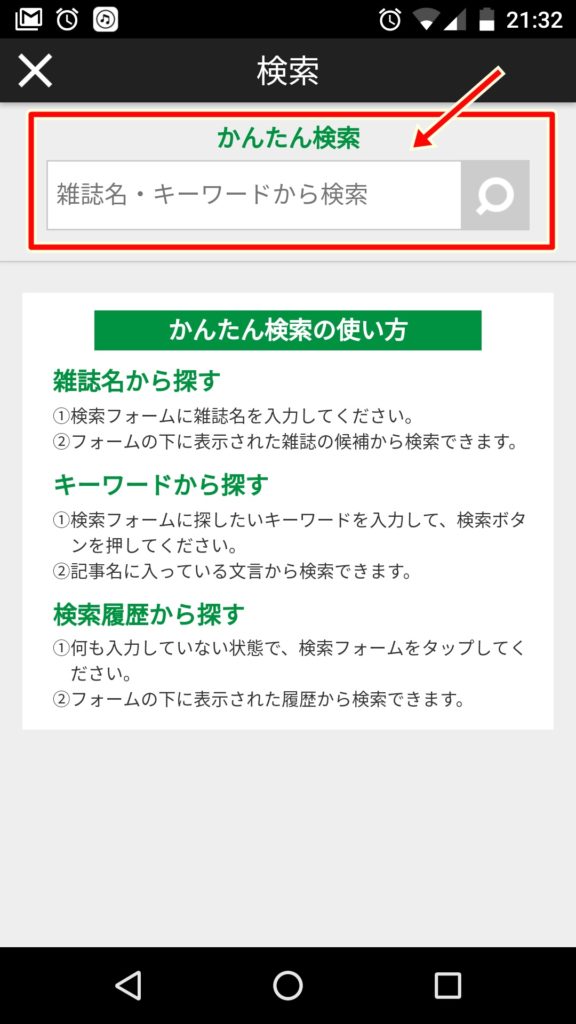
dマガジンには検索機能がありますので、数多くの雑誌の中から読みたい記事だけをピックアップしてくれます。
例えば「大谷翔平」と入力すると、各雑誌で「大谷翔平」に関係する記事だけを表示してくれます。
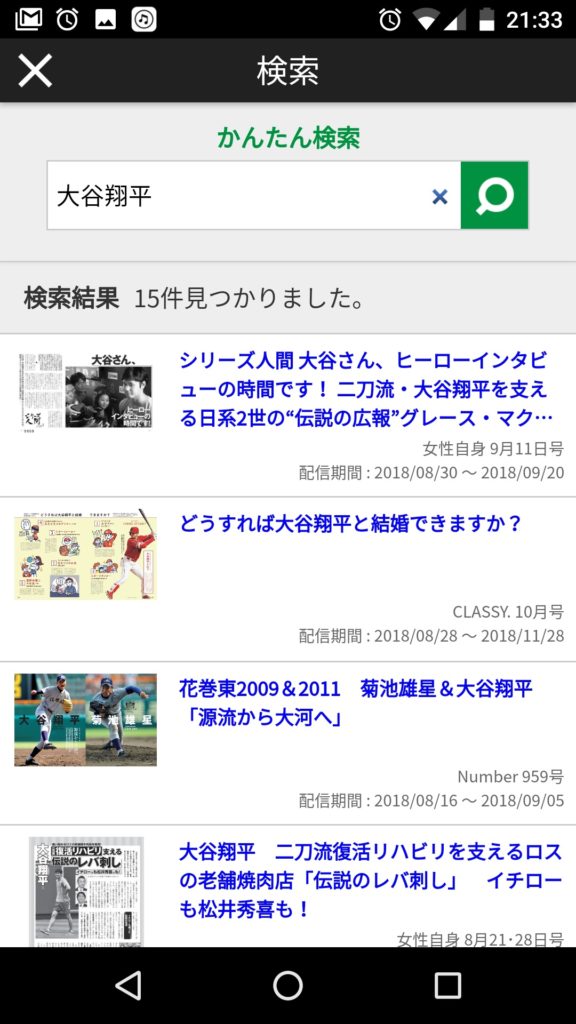
これは便利な機能ですよね。
4.1つのアカウントで最大6台まで利用できる
dマガジンはスマホやタブレットなどのデバイスで5台、プラスパソコン1台の計6台まで利用できます。
なので、家族全員が楽しめるのが嬉しいですよね。
移動中はタブレットやスマホで、自宅に帰ってからはパソコンで見るなど、場所やスタイルに合わせて自由に楽しむことができます!
5.タブレットでも読みやすい
dマガジンは見やすいビューアになっています。
なので、タブレットでもまるで本当に実際の本を読んでいるような違和感のない読書が可能なんですね。
6.ダウンロード機能でオフラインでの利用もOK
dマガジンはダウンロード機能もあります。
電波の届きにくい場所や通信料金が気になる方にも安心して見ることができます。
いつでもどこでもお気に入りの雑誌を読むことでできるんですね。
7.ドコモユーザー以外でも利用可能
dマガジンはNTTドコモが提供するサービス。
ですが、ドコモユーザー以外でも利用ができるんですね。
auユーザーやソフトバンクユーザー、またワイモバイルやそれ以外のユーザーのかたでもOK。
但しdアカウント(docomo ID)のみ必要となります。
アンドロイド端末やiPhone、それからパソコンしか持っていないかたでも利用できます♪
dマガジン3つのデメリット
1.読めない記事もある
dマガジンに限らずですが、こういった読み放題のサービスでは、実際の雑誌にはあった記事や連載ものが削除されていることも。
ここらへんは権利関係の問題もあるので、難しいのかもしれませんね。
本当に気に入った雑誌は購入したほうがいいのかも・・・。
2.アンダーラインを引いたりページを折ったりできない
雑誌だと重要な項目にアンダーラインを引いたり、ページの端の部分を折るなどしてあとから読み返しやすくすることもできますが、アプリやWEBで読むこれらのサービスでは、そのようなことはできません・・・。
3.デバイスの電池がなくなると見れない
dマガジンはスマホやタブレットなどのデバイスを利用して読む仕組み。
なので、デバイスの電池が切れてしまうと見れなくなるので注意が必要です。
■31日間無料お試し⇒「dマガジン」公式サイトへ
まとめ
- dマガジンはNTTドコモが運営する最新の雑誌が読み放題のサービス。
- dマガジンを解約するさいの注意点は以下の5つ。
- 解約は日割り計算にならない
- 無料期間中に解約しないと料金発生
- アプリをアンインストールしても解約にはならない
- 解約後は即見れなくなる
- 解約後の再入会は即時課金
- dマガジンは無料期間中に解約しても違約金は発生しません。
- dヒッツの退会方法は以下の5種類。
- スマホアプリからの解約
- スマホweb画面からの解約
- パソコンからの解約
- ドコモショップでの解約
- ドコモインフォメーションセンターへの電話解約
- dマガジンでたくさんの雑誌を楽しみましょう。
■31日間無料お試し⇒「dマガジン」公式サイトへ
 ビデモス
ビデモス